NEC社製「AtermWR7870S/WR6670S」
の設定例をご説明します。
他の設定方法やブロードバンドルーターの
詳細などについては、製品の取扱説明書を
ご覧ください。
不明な点については各メーカーのサポート窓口に
お問い合わせください。
※WR8400N, WR7850S, WR6650S
の機種も同様の手順で設定できます。
STEP 1
【スタートボタン】( )→
)→
【Internet Explorer】をクリックします。
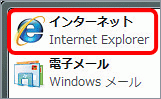
STEP 2
アドレスバーに「http://web.setup/」
または「192.168.0.1」と入力し、
キーボードの【Enter】キーを押します。
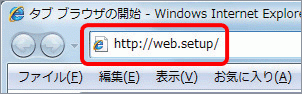
STEP 3
「パスワード」と
「パスワード再入力」の欄に、
お客さまで任意にパスワードを決め、入力してください。
【設定】をクリックします。
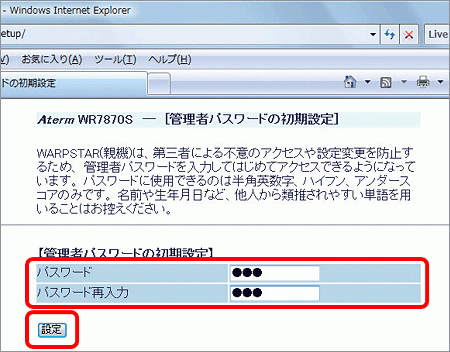
STEP 4
WR8400Nについては、STEP4、STEP5の画面が異なります。
「動作モード」選択で
「PPPoEルーター」を選択する必要があります。
「FTTH回線」を選択します。
【次へ】をクリックします。
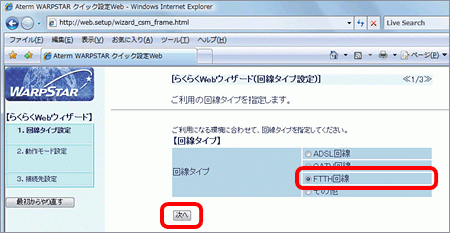
STEP 5
「使用する(ルータモード)」を選択します。
「使用する」をチェックします。
【次へ】をクリックします。
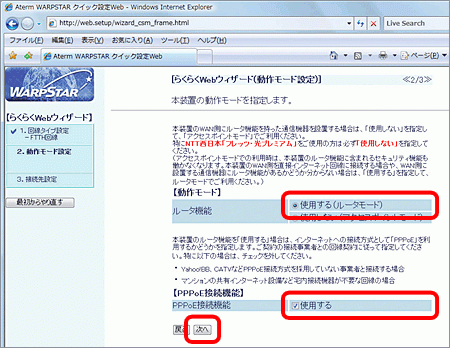
STEP 6
以下を入力します。接続先名
「任意のお名前」
ユーザー名
「登録完了のお知らせ」に記載の「PPPoEユーザー名」
※半角英数で大小文字で入力
パスワード
「登録完了のお知らせ」に記載の「PPPoEパスワード」
※半角英数で大小文字で入力
フレッツ・スクウェア接続
プルダウンメニューから【設定しない】を選択します。
入力が終わりましたら、【設定】をクリックします。
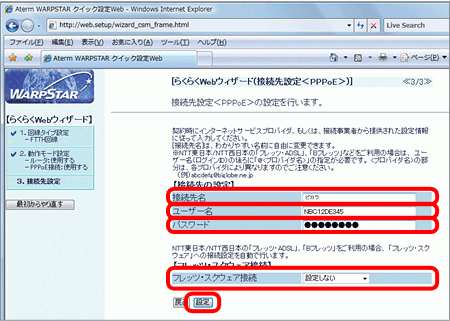
STEP 7
ルーターの再起動が始まりますので、このまま待ちます。
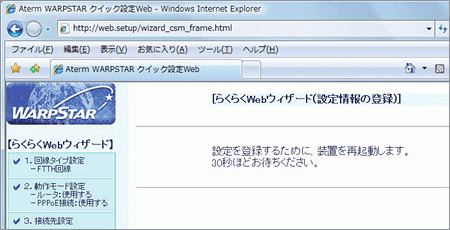
STEP 8
【OK】をクリックします。
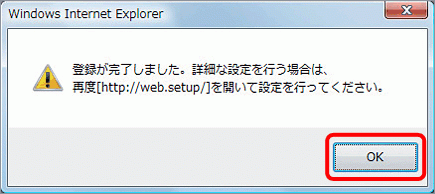
STEP 9
【はい】をクリックします。
「Internet Explorer」などのブラウザーを起動し、
WEBページが正常に表示されることをご確認ください。
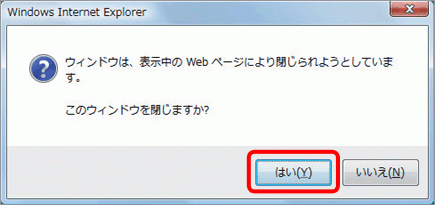
これでルーターの設定は完了です。
次のステップ
このページはお役に立ちましたか?





